Sportuoja daug patogesnių pavienių, taip pat gestų valdiklių, turinčių daugialypį jutiklį, „GestureControl“ yra „Android“ programa, optimizuota specialiaitabletės. Naudodami „GestureControl“ „Android“ planšetiniame kompiuteryje, galėsite mėgautis visomis savo programomis per visą ekraną, paslėpdami būsenos juostą paprastu gestu. Būk žaidimas, žiniatinklio naršyklė, galerija, daugialypės terpės grotuvas ar bet kuri kita programa, turinti jūsų įrenginyje įjungtą „GestureControl“. Viskas, ką jums reikia padaryti, tai naudotis savo daugialypio jutiklio funkcija, kad būtų rodoma / paslėpta būsenos juosta iš bet kurio ekrano, ir kad papildoma ekrano vieta, kurią uždengia būsenos juosta. Be to, programa pateikia keletą kitų kelių prisilietimų gestų, kuriuos galite naudoti tinkindami ekrane. Paleidimo aikštelė paleisti mėgstamiausias programas iš bet kurios vietosOS, pereikite tiesiai į pagrindinį įrenginio pagrindinį ekraną ir (arba) grįžkite vienu žingsniu atgal iš šiuo metu atidarytos programos. Norėdami dar labiau pagerinti / pagreitinti savo daugialypio jutiklinio mechanizmo naudojimą, programa leidžia pasirinkti, ar gestų valdikliais norite naudotis tik iš kraštinių ekrano kraštų / kraštų, ar iš bet kurios planšetinio kompiuterio ekrano. „GestureControl“ šiuo metu veikia tik įsišaknijusiuose „Android“ įrenginiuose ir gali neveikti taip gerai „Android 4.0 Ice Cream Sandwich“ dėl to, kad minėtai OS versijai ji yra tik alfa fazės. Norėdami sužinoti apie „Android“ įrenginio įsišaknijimą, skaitykite čia pateiktą išsamų vadovą.
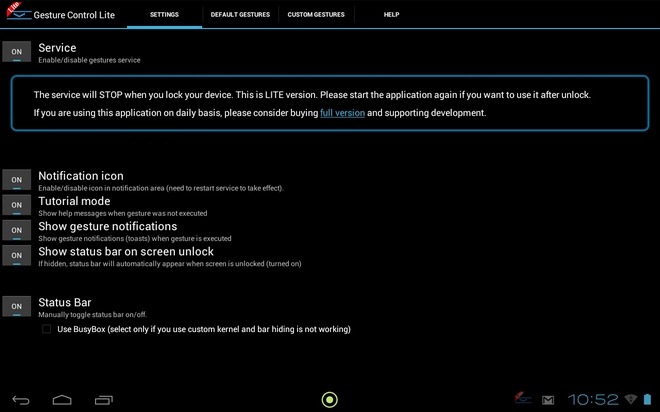
Paprasčiau tariant, „GestureControl“ suteikia jūsų „Honeycomb“ planšetiniam kompiuteriui šiuos keturis numatytuosius kelių prisilietimų gestus:
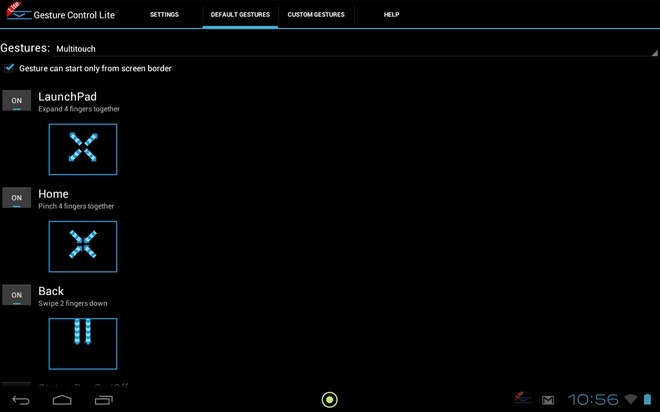
- Braukite aukštyn nuo kraštinio įrenginio ekrano apatinio krašto dviem pirštais, kad būtų rodoma / paslėpta būsenos juosta.
- Perbraukite į ankstesnį ekraną dviem pirštais perbraukite žemyn nuo viršutinio įrenginio ekrano viršutinio krašto.
- Prispauskite bet kurioje ekrano vietoje į vidų, naudodami keturis pirštus, kad pereitumėte tiesiai į pagrindinį įrenginio pagrindinį ekraną.
- Keturiais pirštais bakstelėkite į išorę bet kurioje ekrano vietoje, kad būtų galima pamatyti „LaunchPad“.
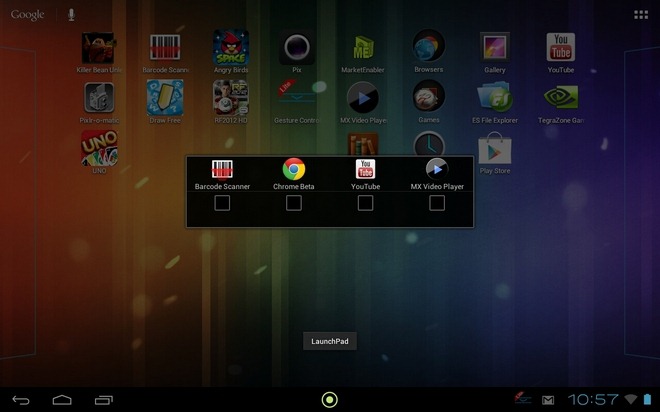
Norėdami padėti jums dar geriau ir patobulintiDaugiafunkcinių užduočių parinkčių planšetiniame kompiuteryje, programos „LaunchPad“ funkcija leidžia pridėti net keturias skirtingas programas į savo gimtąjį sąrašą ir paleisti reikiamą programą tik palietus.
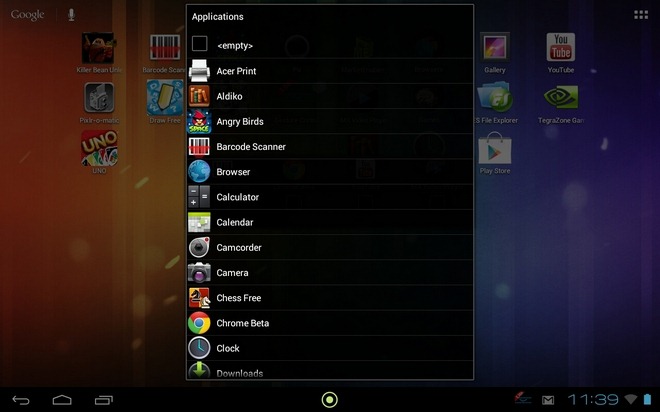
Norėdami pridėti / pakeisti programą „LaunchPad“, ilgai paspauskitereikiamoje tuščioje aikštėje. Tai atlikus, bus parodytas originalus programos stalčius, kuris leidžia pasirinkti pasirinktą programą / žaidimą, kurį galite pridėti prie „LaunchPad“.
Jei norite naudoti „GestureControl“ vieno mygtuko paspaudimo funkciją, turite elgtis taip:
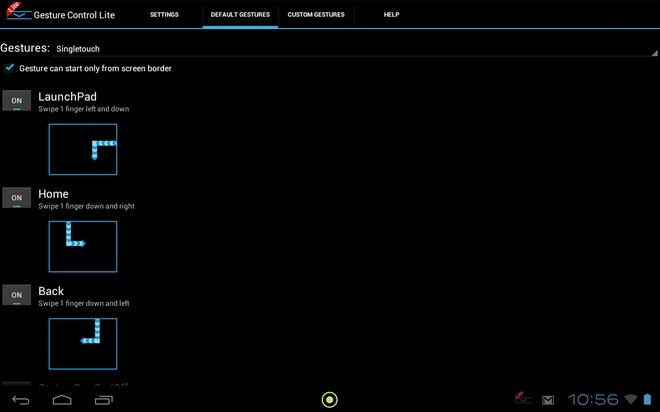
- Vienu pirštu perbraukite aukštyn, tada dešinėje įrenginio ekrano pusėje, norėdami parodyti / paslėpti būsenos juostą.
- Perbraukite žemyn, tada į kairę įrenginio ekrano pusę, vienu pirštu vienu pirštu, kad grįžtumėte į ankstesnį ekraną.
- Vienu pirštu perbraukite žemyn ir tada link dešinės pusės, norėdami pereiti tiesiai į įrenginio pagrindinį ekraną.
- Braukite į kairę ir tada žemyn iš bet kurios įrenginio ekrano vietos vienu pirštu, kad būtų parodyta „LaunchPad“.
Naudojant Numatytieji gestai skirtuką pagrindiniame programos ekrane, galite nuspręstiar norite naudoti programos „vieno mygtuko“ / „kelių prisilietimų“ gestus ir (arba) ar norite visus palaikomus gestus paleisti tik iš kraštinių ekrano kraštų arba iš bet kurios ekrano vietos. Geriausia viso sandorio dalis yra tai, kad galite pasirinkti įjungti / išjungti visus gestus pagal reikalavimą. Tam galite naudoti jungiklį šalia kiekvieno gesto valdiklio, kad nuspręstumėte, ar norite įjungti / išjungti tą konkretų valdymą, išlaikydami tik reikiamą (-us).
Visos aukščiau išvardytos funkcijos yra su„Lite“ (nemokama) „GestureControl“ versija. Programą taip pat galima įsigyti kaip 5,10 USD mokamą variantą „Google Play“ parduotuvėje. Sumokėjus šią sumą už „Pro“ versiją, atsiras keletas papildomų (ir dar geresnių) funkcijų, tokių kaip galimybė kurti pasirinktinius gestus, galimybė toliau aktyviai veikti net ir atrakinus ekraną (nebūtina paleisti programos kiekvieną kartą atrakinant), ir galimybė paslėpti programos piktogramą pranešimų skydelyje.
Atsisiųskite „GestureControl Lite“ (nemokamai)
Atsisiųsti „GestureControl“ (mokama)


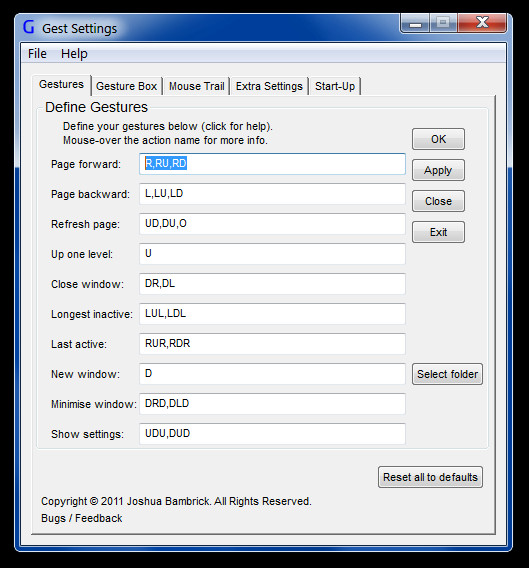










Komentarai